简介:jQuery Mobile相册应用利用jQuery Mobile框架为移动设备用户提供了一种优雅的图片展示和浏览方式。本项目将详细探讨如何利用jQuery Mobile的UI组件和触摸优化特性来开发一个响应式的移动相册,包括相册容器的创建、图片列表的展示、过渡效果的添加、自动滚动的实现、触控事件的处理、响应式设计的优化、对话框和面板的使用、性能优化以及AJAX导航的调整等关键点。 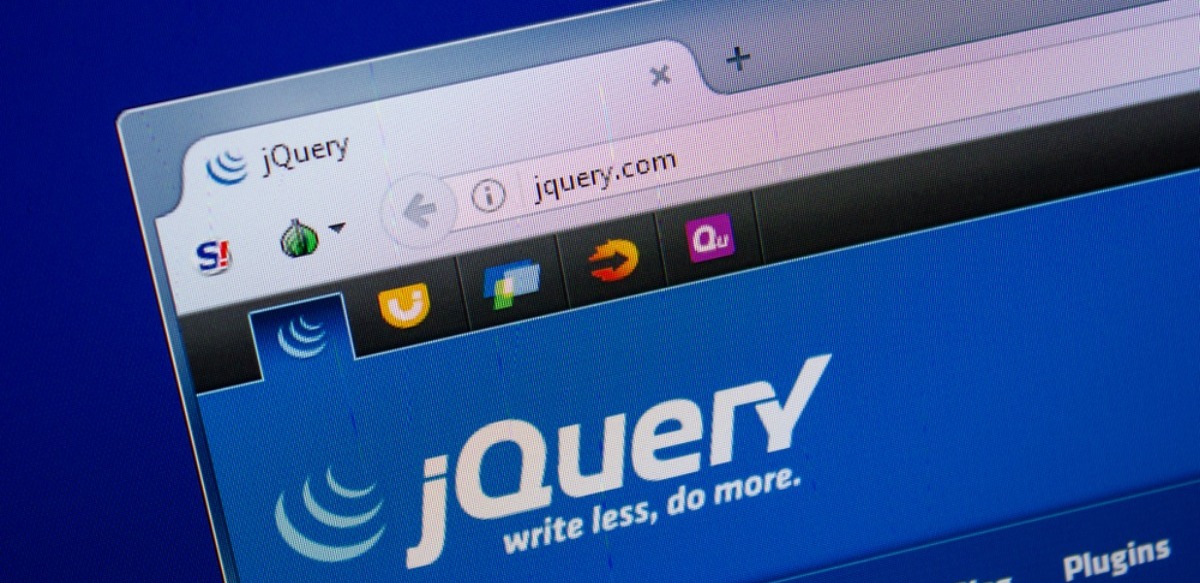
1. jQuery Mobile基础与结构
1.1 jQuery Mobile概述
1.1.1 jQuery Mobile的定义与特性
jQuery Mobile是一个基于jQuery库的用户界面系统,专为触屏设备设计,它将现代的移动优先理念应用在跨平台移动应用开发中。它允许开发者使用标准化的HTML5标记创建一个响应式的布局,从而支持不同分辨率的设备。在特性方面,jQuery Mobile提供了丰富的UI组件、主题化和可定制的界面元素以及易于使用的触摸事件处理。
1.1.2 jQuery Mobile与其他前端框架的比较
与其他流行的前端框架(如React.js、Vue.js等)相比,jQuery Mobile的优势在于其轻量级和即插即用的特性。jQuery Mobile致力于提供一套简单易用的API来快速构建移动应用,而不需要从头开始编写大量的交互逻辑。然而,它可能在组件的可定制性以及对现代JavaScript生态系统的集成方面有所不足。总的来说,jQuery Mobile适合于快速开发简单的移动应用或页面,而对于需要复杂交互和高度定制化的项目,可能需要考虑其他框架。
1.2 jQuery Mobile文档结构
1.2.1 HTML5标记的使用
在jQuery Mobile中,通过使用HTML5的语义标记来定义页面结构。基本的页面结构包括 <header> 、 <content> 、 <footer> 等,而导航则通过 <nav> 元素来实现。这些标记不仅有助于页面的可读性,也有助于搜索引擎优化(SEO)。通过这些标记,jQuery Mobile能够智能地添加样式和行为,实现移动设备上的用户体验。
1.2.2 视图和页面的组织方式
jQuery Mobile的页面和视图是通过将HTML文档的特定部分包裹在 <div> 元素中,并使用 data-role="page" 属性来定义的。每个页面代表一个屏幕的内容,而视图则可以包含多个页面,它们可以被组织在一个页面容器内。这种结构使得管理复杂的单页应用(SPA)变得容易,同时也支持页面之间的平滑过渡效果。
1.2.3 视图转换与增强效果
在jQuery Mobile中,视图转换被称作“页面转换”。当用户浏览不同的页面时,jQuery Mobile会通过动画效果来增强用户体验。开发者可以选择不同的转换效果,并且可以自定义动画持续时间、过渡方式以及回调函数等。这些转换效果不仅美观,还能够提供视觉上的反馈,增强用户的导航体验。例如,开发者可以通过 data-transition 属性来指定特定的转换效果,如“slideup”、“slidedown”或“pop”。
2. 相册容器创建与配置
2.1 相册容器的基本创建
创建一个实用且吸引人的相册容器是构建一个成功在线相册应用的关键步骤。相册容器不仅需要承载大量的图片,还要提供良好的用户体验和高效的性能。本节我们将详细介绍如何使用HTML和jQuery Mobile创建一个基础的相册容器,并为其设置必要的基本属性。
2.1.1 容器的HTML结构
相册容器的HTML结构通常是通过一系列的 <div> 元素来构建的,每个 <div> 可以包含一组图片,或者一个单一的图片。使用 data-role="page" 属性来创建一个独立的页面,然后使用 data-role="content" 来创建容器的内容区域。以下是一个简单的相册容器示例代码:
<div data-role="page" id="galleryPage">
<div data-role="content">
<div class="ui-grid-a">
<div class="ui-block-a"><img src="path/to/image1.jpg" alt="Image 1"></div>
<div class="ui-block-b"><img src="path/to/image2.jpg" alt="Image 2"></div>
<div class="ui-block-c"><img src="path/to/image3.jpg" alt="Image 3"></div>
</div>
</div>
</div>
在上述代码中,我们使用了 ui-grid-a 类来创建一个网格布局,每个 ui-block- 类定义了网格中的一列。图片通过 <img> 标签引入,并通过 src 属性指定图片路径, alt 属性用于描述图片内容。
2.1.2 配置容器的基本属性
为相册容器设置基本属性,包括容器的尺寸、布局方式及内容的填充方式,对于提供良好的用户体验至关重要。我们可以通过CSS样式来实现这些配置:
#galleryPage {
width: 100%;
height: 100%;
}
.ui-content {
padding: 0;
}
.ui-grid-a {
margin: 0 auto;
}
.ui-block-a, .ui-block-b, .ui-block-c {
text-align: center;
}
在这个CSS样式中,我们设置页面宽度和高度为100%,以适应不同设备的屏幕尺寸。 .ui-content 的填充被移除,这样图片就可以填充整个页面内容区域。 .ui-grid-a 使用了自动外边距使其水平居中,而 .ui-block-* 用于确保图片在其各自的网格列中水平居中。
2.2 容器样式定制
基础的相册容器已经创建完成,但我们还需要根据实际需求对样式进行定制。这可能包括更换主题、调整颜色方案或者修改字体样式。本小节将展示如何使用主题和工具类,以及如何定制列表视图和按钮样式来增强相册容器的外观。
2.2.1 使用主题和工具类
jQuery Mobile提供了丰富的主题和工具类,使得定制样式变得简单。例如,我们可以轻松更改主题颜色,以便给用户不同的视觉体验:
<div data-role="page" id="galleryPage" data-theme="b">
<div data-role="content">
<!-- 相册内容 -->
</div>
</div>
在上面的代码中, data-theme="b" 将应用主题B,从而改变页面的外观。此外,还可以使用如 ui-bar-b 、 ui-body-b 等预定义的工具类来进一步定制样式。
2.2.2 定制列表视图和按钮样式
jQuery Mobile的列表视图和按钮组件都是高度可定制的。通过覆盖默认的CSS类,你可以完全控制这些元素的外观。例如,改变列表视图项的样式:
.ui-listview .ui-li {
padding: 10px;
background-color: #f9f9f9;
border-bottom: 1px solid #ddd;
}
在这个CSS样式中, .ui-listview .ui-li 选择了所有的列表项,并对它们的内边距、背景色和边框进行了定制。类似地,我们可以对按钮进行样式定制,以使其与相册的总体风格相匹配。
2.3 容器的事件与方法
为了使相册容器更加动态和交互性强,我们需要使用jQuery Mobile提供的事件和方法。在本小节中,我们将学习如何初始化相册容器以及如何利用增强的交互功能,如图片预览和响应用户的轻触和滑动事件。
2.3.1 相册容器的初始化
相册容器的初始化可以通过jQuery Mobile的 pagecreate 事件来实现,这个事件在页面创建时触发。我们可以在事件处理函数中添加初始化代码,比如初始化一个相册插件或绑定自定义事件:
$(document).on('pagecreate', '#galleryPage', function(event) {
// 相册初始化代码
});
这个代码块创建了一个事件监听器,当 #galleryPage 页面被创建时,会执行函数内的代码。这里可以放置初始化相册插件的代码,如初始化一个触摸滑动插件,这样用户就可以通过滑动来浏览图片。
2.3.2 相册容器的增强与交互
为了提供更加丰富的用户体验,我们可以通过添加额外的交互功能来增强相册容器的功能。例如,为图片点击事件添加一个模态对话框,以实现点击图片时的预览效果:
$(document).on('click', '.ui-content img', function() {
// 打开模态对话框并显示点击的图片
});
这个简单的JavaScript代码监听了所有图片的点击事件。当图片被点击时,可以调用一个模态对话框插件的API来展示大尺寸的图片预览。这样的增强使用户可以更加直观地查看图片内容。
本章节已经介绍了如何创建和配置一个基础的相册容器,并通过事件与方法提供了基本的交互。在下一章中,我们将继续深入了解如何链接图片列表到新页面或模态,并探讨模态对话框的设计与应用,以构建更加动态的相册应用。
3. 图片列表的链接与模态对话框
图片作为网页内容的重要组成部分,其展示方式对用户体验有着直接影响。在移动设备上,图片列表的构建需考虑到触控操作的便捷性,以及图片展示的美观性。本章我们将深入探讨如何使用jQuery Mobile构建图片列表,并将其链接至新页面或模态对话框中展示。同时,本章也会涵盖如何设计模态对话框以及在其中展示图片的技术要点。
3.1 图片列表的创建与配置
在移动应用开发中,图片列表通常以网格形式呈现,既美观又高效。jQuery Mobile提供了一套丰富的API,来帮助开发者快速创建响应式的图片列表。我们将从创建图片列表的基础结构开始,然后逐步配置图片列表的链接。
3.1.1 图片列表的基本结构
图片列表的HTML结构相对简单,主要包含 <ul> 元素以及其中的 <li> 元素,每个 <li> 元素代表列表中的一个项目,并包含一个或多个 <img> 标签。以下是一个基本的图片列表示例代码:
<ul data-role="listview" data-inset="true">
<li data-role="list-divider">分类一</li>
<li><a href="image1.html"><img src="images/image1.jpg" alt="图片1" /></a></li>
<li><a href="image2.html"><img src="images/image2.jpg" alt="图片2" /></a></li>
<!-- 更多列表项 -->
</ul>
3.1.2 链接图片到新页面或模态
为了增强用户交互体验,通常我们希望点击图片能够进入一个新页面或弹出一个模态对话框,从而更详细地展示图片内容。这在jQuery Mobile中可以通过简单的链接实现:
<li><a href="image-detail.html"><img src="images/image3.jpg" alt="图片3" /></a></li>
在这个例子中,点击图片将链接到一个新页面(image-detail.html),该页面可以专门用来展示图片的详细信息。
接下来,我们将深入了解如何设计并应用模态对话框来展示图片。
3.2 模态对话框的设计与应用
模态对话框是移动应用中常用来展示额外内容或确认操作的界面元素。jQuery Mobile中的模态对话框不仅美观,而且可以通过简单的配置来实现丰富的功能。
3.2.1 创建模态对话框的步骤
创建一个模态对话框的基本步骤如下:
- 定义模态对话框的结构:在HTML中使用
<div>元素定义模态内容。 - 通过配置
data-role属性为"dialog"来指定这个<div>为模态对话框。 - 使用
data-overlay-theme属性为模态添加覆盖层的主题样式。 - 使用
data-theme属性来改变对话框的背景主题。
下面是一个简单的模态对话框示例:
<div data-role="dialog" data-overlay-theme="a" data-theme="b">
<div data-role="header">
<h1>图片详情</h1>
</div>
<div data-role="content">
<img src="images/image4.jpg" alt="图片4" />
</div>
</div>
3.2.2 配置模态对话框的样式与动画
模态对话框的样式可以通过修改 data-theme 和 data-overlay-theme 属性来自定义,jQuery Mobile还提供了多种动画效果来增强用户体验。为了实现动画效果,可以设置 data-transition 属性:
<div data-role="dialog" data-transition="pop" ... >
模态对话框常见的动画效果包括 pop 、 fade 、 flip 等,开发者可以根据实际需求选择合适的动画效果。
3.2.3 模态对话框中的图片展示技术
在模态对话框中展示图片时,除了直接使用 <img> 标签外,还可以利用一些JavaScript方法来实现更复杂的展示效果。例如,使用 pagecreate 事件来动态加载图片,或者使用 pagebeforeshow 事件来优化图片的加载过程。
$(document).on("pagecreate", "#dialogPage", function(event) {
var imgSrc = $(this).data("image-src");
$("#dialogImage").attr("src", imgSrc);
});
在上述代码中,我们监听了模态页面创建时的 pagecreate 事件,然后根据数据属性 data-image-src 动态地为 <img> 标签设置 src 属性,以此来加载图片。
通过上述章节的介绍,我们不仅创建了图片列表和模态对话框的基础结构,并且通过配置和JavaScript技术对它们进行了增强。在实际应用中,开发者可以根据具体需求对图片列表和模态对话框进行个性化定制,以达到最佳的用户体验。
4. 平滑过渡效果实现
4.1 过渡效果的理论基础
4.1.1 过渡效果的分类与选择
过渡效果,又称为动画效果,是现代Web界面设计中不可或缺的一部分,它增强了用户与网站之间的交互体验。根据其表现形式,过渡效果可以分为入场过渡、出场过渡、以及页面之间的过渡等。入场过渡指的是元素从无到有的过程,而出场过渡则是元素从存在到消失的过程。页面之间的过渡则涉及到页面元素在切换视图时的动效。
过渡效果的选择应基于用户体验和内容的性质。例如,对于图片展示或者幻灯片展示,平滑的淡入淡出效果可能会更加吸引人。而对于需要强调的动作,如表单提交,弹跳或者闪光效果可能更能引起用户的注意。
4.1.2 CSS3过渡效果的原理
CSS3过渡是通过改变元素的CSS属性值,在一定时间内从一个状态平滑过渡到另一个状态的过程。过渡效果的实现依赖于四个关键属性: transition-property 、 transition-duration 、 transition-timing-function 和 transition-delay 。
-
transition-property指定应用过渡效果的CSS属性。 -
transition-duration指定过渡效果执行的时间长度。 -
transition-timing-function定义过渡效果的速度曲线,比如线性、缓进缓出等。 -
transition-delay设置过渡效果开始前的延迟时间。
过渡效果的实现需要元素在两个不同的状态间存在一个中间状态,浏览器会自动填充这个中间状态,使得整个变化看起来更加自然平滑。
4.2 实现平滑过渡的代码实践
4.2.1 jQuery Mobile过渡效果的配置
jQuery Mobile框架内置了平滑过渡效果的实现,开发者只需简单配置即可使用。jQuery Mobile主要通过其工具函数 $.mobile.defaultPageTransition 来设置全局默认的页面切换动画效果。
在jQuery Mobile中,每个页面切换都可以配置过渡效果,如下示例:
// 设置默认过渡效果为"slide"
$.mobile.defaultPageTransition = "slide";
4.2.2 代码示例及效果展示
下面的示例代码演示了如何使用jQuery Mobile实现平滑的页面过渡效果。这个例子中,我们将实现点击按钮后,页面之间以滑动的方式进行切换。
// HTML 结构
// <div data-role="page" id="page1">
// <div data-role="content">
// <a href="#page2" data-transition="slide">滑动到页面2</a>
// </div>
// </div>
// <div data-role="page" id="page2">
// <div data-role="content">
// <p>这是页面2的内容。</p>
// </div>
// </div>
$(document).on("pageinit", "#page1", function() {
// 为按钮添加点击事件,实现页面过渡效果
$(this).find("a[data-transition='slide']").click(function() {
$.mobile.changePage("#page2", { transition: "slide" });
return false;
});
});
上述代码中,我们使用了 .click() 方法来处理按钮点击事件,当点击链接时触发 $.mobile.changePage 函数来实现页面跳转,并指定了 slide 作为过渡效果。
过渡效果可以通过修改 data-transition 属性值来切换,jQuery Mobile支持多种过渡效果如: pop 、 fade 、 flip 、 turn 、 flow 等。
通过以上方法,开发者可以很容易地为页面切换添加吸引力和用户体验,同时使用jQuery Mobile的过渡效果来丰富用户的交互体验。
5. 自动滚动功能与定时器
5.1 自动滚动功能的设计
5.1.1 自动滚动的基本原理
自动滚动功能允许用户界面在不进行任何手动操作的情况下自动滚动页面内容。在移动设备上,这种功能尤其有用,因为它模拟了用户浏览内容时的自然滚动动作。自动滚动的基本原理是通过定时器(如JavaScript的 setInterval 函数)周期性地更新滚动位置。这种周期性更新创建了一种流畅的滚动效果,可以被用户感知为连续的滚动动作。
5.1.2 jQuery Mobile中实现自动滚动的方法
在jQuery Mobile中实现自动滚动功能,可以利用jQuery的 animate() 方法来平滑地更新滚动位置。以下是一个基本的自动滚动功能实现的代码示例:
var $滚动容器 = $('#滚动容器的ID');
var 自动滚动间隔 = 10; // 每10毫秒滚动一次
var 自动滚动步长 = 2; // 每次滚动2个像素
function 自动滚动() {
var 当前位置 = $滚动容器.scrollTop();
$滚动容器.animate({
scrollTop: 当前位置 + 自动滚动步长
}, 自动滚动间隔);
}
setInterval(自动滚动, 自动滚动间隔);
在这个示例中,我们首先选择了一个要滚动的容器,并定义了滚动的间隔时间和步长。然后定义了一个 自动滚动 函数,该函数会更新滚动位置,并通过 setInterval 函数周期性调用它,以实现连续滚动的效果。
5.2 定时器的设置与应用
5.2.1 JavaScript定时器的介绍
JavaScript提供了两种主要的定时器函数: setTimeout 和 setInterval 。 setTimeout 只执行一次预定的动作,而 setInterval 则会在指定的周期时间内重复执行动作。在自动滚动的场景中,我们通常使用 setInterval 来周期性执行滚动动作。
5.2.2 定时器在自动滚动中的作用与实现
定时器是实现自动滚动功能的核心组件。没有定时器,我们就无法实现周期性的动作。在自动滚动的实现中,定时器用于触发滚动位置的更新,从而模拟滚动效果。正确设置定时器的间隔对于自动滚动的流畅性至关重要。间隔时间设置得太短,可能会导致浏览器性能问题;设置得太长,则滚动不够平滑。
5.2.3 自动滚动定时器的优化与注意事项
优化自动滚动功能的关键是找到合适的滚动步长和定时器间隔。以下是一些优化建议:
- 针对不同的设备和浏览器进行测试,确保滚动效果的流畅性和兼容性。
- 考虑在滚动容器到达边缘时停止滚动,避免滚动超出内容边界。
- 如果滚动容器内有动态内容,比如轮播图,那么自动滚动应该在轮播图不再变化时继续进行。
- 考虑添加用户交互的控制,比如用户点击或触摸屏幕时暂停自动滚动。
var 定时器ID = setInterval(自动滚动, 自动滚动间隔);
// 当用户进行交互时,暂停自动滚动
$(document).on('click touchstart', function() {
clearInterval(定时器ID);
});
// 当用户停止交互后,继续自动滚动
$(document).on('click touchend', function() {
定时器ID = setInterval(自动滚动, 自动滚动间隔);
});
通过添加上述的用户交互控制,我们可以提高用户体验,使自动滚动功能更加灵活和智能。
6. ```
第六章:触控事件处理如轻触与滑动
6.1 触控事件概述
6.1.1 触控事件的重要性
在移动设备无处不在的今天,触控事件已经成为用户与移动应用交互的主要方式之一。在网页应用中,有效的触控事件处理不仅可以增强用户体验,还可以为用户提供更直观、更流畅的交互体验。例如,在移动网页上浏览图片画廊、滚动列表,或者在地图应用上缩放和拖动等。理解并正确处理触控事件,是构建响应式网页的关键。
触控事件是JavaScript中用于捕捉用户与屏幕接触的事件类型。这些事件包括了触摸屏设备上常见的动作,如轻触(tap)、长按(longpress)、滑动(swipe)和多点触控(multipoint touch)等。这些触控事件允许开发者创建更加自然和直观的用户界面。
6.1.2 触控事件的分类及处理方法
触控事件可以分为几种不同的类型,每种类型对应用户的不同操作。以下是一些常见的触控事件类型和它们的处理方法:
-
touchstart: 当用户开始触摸屏幕时触发。 -
touchmove: 当用户在屏幕上移动手指时持续触发。 -
touchend: 当用户离开屏幕时触发。 -
touchcancel: 当事件被中断时触发,比如来电通知。
处理这些事件一般需要添加事件监听器,并编写相应的事件处理函数。例如,在jQuery中,可以使用如下代码监听 touchstart 事件:
$(element).on('touchstart', function(event) {
// 事件处理逻辑
});
处理这些事件时,我们可以获取到事件对象 event ,它包含有关触控的详细信息,比如触摸的坐标和时间等。这为实现自定义的交互提供了丰富的数据。
6.2 实现轻触与滑动事件的技巧
6.2.1 识别轻触和滑动事件
要在网页上识别轻触(tap)和滑动(swipe)事件,我们需要监听 touchstart 和 touchend 事件,并计算触摸点之间的移动距离和时间。以下是一个简单的示例,展示了如何检测轻触和滑动事件:
var touchStartX, touchStartY, touchEndX, touchEndY;
$(element).on('touchstart', function(event) {
// 获取开始触摸时的位置
touchStartX = event.originalEvent.touches[0].pageX;
touchStartY = event.originalEvent.touches[0].pageY;
});
$(element).on('touchend', function(event) {
// 获取触摸结束时的位置
touchEndX = event.originalEvent.changedTouches[0].pageX;
touchEndY = event.originalEvent.changedTouches[0].pageY;
// 检测滑动距离是否超过阈值
if (Math.abs(touchEndX - touchStartX) > 100 || Math.abs(touchEndY - touchStartY) > 100) {
console.log('Swipe detected!');
} else {
console.log('Tap detected!');
}
});
6.2.2 设计响应式交互体验
识别出轻触和滑动事件之后,下一步是为这些事件设计响应式的交互体验。对于轻触事件,通常可以触发链接导航、按钮点击等简单操作。对于滑动事件,可以用来实现图片滚动、页面翻页、地图缩放等更加复杂的交互。
例如,我们可以在轻触事件中绑定导航链接:
$(element).on('tap', function() {
window.location.href = 'your-link-here.html';
});
对于滑动事件,可以在 swipe 检测之后执行相应的滚动效果:
$(element).on('swipe', function() {
$(window).scrollLeft($(element).offset().left);
});
6.2.3 代码实践与性能优化
在实现触控事件处理时,需要注意代码实践和性能优化。一个常见的问题是事件处理器可能会引起性能问题,尤其是在快速连续触控时。为此,我们可以采取一些措施来优化性能:
- 使用
requestAnimationFrame进行动画 : 这个方法可以保证动画在每一帧中以最优方式执行,减少卡顿。 - 避免在事件处理器中做过多计算 : 如果可能,将耗时的操作放在事件处理器之外执行。
- 使用节流(throttle)和防抖(debounce)技术 : 这些技术可以帮助我们控制函数的执行频率,防止在短时间内频繁触发而导致的性能下降。
例如,使用节流技术可以避免 touchmove 事件被频繁触发:
function throttle(func, limit) {
var inThrottle;
return function() {
var args = arguments;
var context = this;
if (!inThrottle) {
func.apply(context, args);
inThrottle = true;
setTimeout(function () {
inThrottle = false;
}, limit);
}
};
}
// 使用节流技术处理滚动事件
$(element).on('touchmove', throttle(function(event) {
// 滚动处理逻辑
}, 100));
通过以上方法,我们可以确保触控事件处理既高效又响应用户操作,从而提升整体的用户体验。
# 7. 性能优化与加载速度
## 7.1 性能优化的基本原则
性能优化是确保web应用流畅运行的关键。优化的目的是减少页面加载时间,提升用户交互体验,同时降低服务器的负载。
### 7.1.1 分析页面加载的瓶颈
在进行性能优化之前,首先要识别导致加载缓慢的瓶颈。常见的瓶颈包括:
- 未优化的图片和多媒体内容
- 过多的HTTP请求
- 未压缩的文件
- 未使用缓存的资源
- 低效的CSS和JavaScript代码
### 7.1.2 优化方法概览
优化方法可以从几个方面着手:
- **资源优化**:压缩和合并CSS、JavaScript文件,优化图片。
- **前端优化**:减少DOM操作,使用CSS3动画替代JavaScript。
- **代码优化**:代码压缩、混淆,使用高效的脚本。
- **服务器优化**:使用CDN,启用心跳保持连接,设置合理的缓存。
## 7.2 实现快速加载的策略
快速加载的实现依赖于多种技术的综合运用,下面将详细介绍几种常用策略。
### 7.2.1 资源压缩与合并
资源的压缩和合并是减少HTTP请求和缩短加载时间的直接方法。利用工具如UglifyJS来压缩JavaScript,使用CSSNano来压缩CSS。合并文件可以减少页面加载所需的请求数量。
### 7.2.2 代码懒加载技术
懒加载是一种优化页面加载的技术,它允许页面只加载必要的内容,对于用户暂时看不到的资源,延时加载。这对于图片较多的页面尤其有用。
```javascript
document.addEventListener("DOMContentLoaded", function() {
var lazyImages = [].slice.call(document.querySelectorAll("img.lazy"));
if ("IntersectionObserver" in window) {
let lazyImageObserver = new IntersectionObserver(function(entries, observer) {
entries.forEach(function(entry) {
if (entry.isIntersecting) {
let lazyImage = entry.target;
lazyImage.src = lazyImage.dataset.src;
lazyImage.classList.remove("lazy");
lazyImageObserver.unobserve(lazyImage);
}
});
});
lazyImages.forEach(function(lazyImage) {
lazyImageObserver.observe(lazyImage);
});
} else {
// Fallback for browsers that don't support IntersectionObserver
// Implement your own fallback logic here
}
});
7.2.3 利用jQuery Mobile的特性提升速度
jQuery Mobile提供了一些内置特性来提升性能,例如使用 data-role="page" 元素的懒加载,它只在需要时才加载页面。此外,通过设置 data-enhance="false" 可以在页面初始化时禁用自动增强,减少JavaScript执行时间。
7.3 加载速度的监控与测试
优化后,还需要定期监控和测试加载速度,确保优化的效果得以维持。
7.3.1 使用工具进行加载速度测试
可以使用多种工具进行速度测试,比如Google PageSpeed Insights、WebPageTest或GTmetrix。这些工具可以提供优化建议,并给出页面性能的得分。
7.3.2 持续监控与优化流程
一旦确定了性能基线,就需要持续监控和定期检查性能。可以设置定时任务运行性能测试,并记录结果。如果性能下降,需立即找出原因并进行调整。通过这种方式,可以确保网站性能始终处于最佳状态。
通过以上策略,我们可以显著提升web应用的性能和加载速度,确保用户获得顺畅和高效的浏览体验。然而,性能优化是一个持续的过程,需要定期评估和更新技术,以适应新的挑战和用户需求。
简介:jQuery Mobile相册应用利用jQuery Mobile框架为移动设备用户提供了一种优雅的图片展示和浏览方式。本项目将详细探讨如何利用jQuery Mobile的UI组件和触摸优化特性来开发一个响应式的移动相册,包括相册容器的创建、图片列表的展示、过渡效果的添加、自动滚动的实现、触控事件的处理、响应式设计的优化、对话框和面板的使用、性能优化以及AJAX导航的调整等关键点。
























 178
178

 被折叠的 条评论
为什么被折叠?
被折叠的 条评论
为什么被折叠?








